Les meilleurs sites Web de films gratuits en 2023

Si vous avez terminé votre travail et souhaitez vous détendre, regarder un film est souvent la solution. Mais que faire si tu es trop fatigué pour aller au cinéma et qu'il n'y a rien de bon
L'éditeur de stratégie de groupe local (gpedit.msc) est un outil Windows utilisé par les administrateurs pour modifier les stratégies de groupe. La stratégie de groupe est utilisée par les administrateurs de domaine Windows pour modifier les stratégies Windows pour tout ou un PC particulier sur le domaine. Avec l'aide de gpedit.msc, vous pouvez facilement contrôler quelle application peut s'exécuter par laquelle les utilisateurs peuvent verrouiller certaines fonctionnalités pour des utilisateurs particuliers, restreindre l'accès à des dossiers spécifiques, modifier l'interface utilisateur Windows et la liste continue.
En outre, il existe une différence entre la stratégie de groupe locale et la stratégie de groupe. Si votre PC ne fait partie d'aucun domaine, le fichier gpedit.msc peut être utilisé pour modifier les stratégies qui s'appliquent sur le PC particulier et dans ce cas, il s'appelle Stratégie de groupe locale. Mais si le PC est sous un domaine, l'administrateur du domaine peut modifier les politiques pour un PC particulier ou tous les PC sous ledit domaine et dans ce cas, cela s'appelle Group Policy.
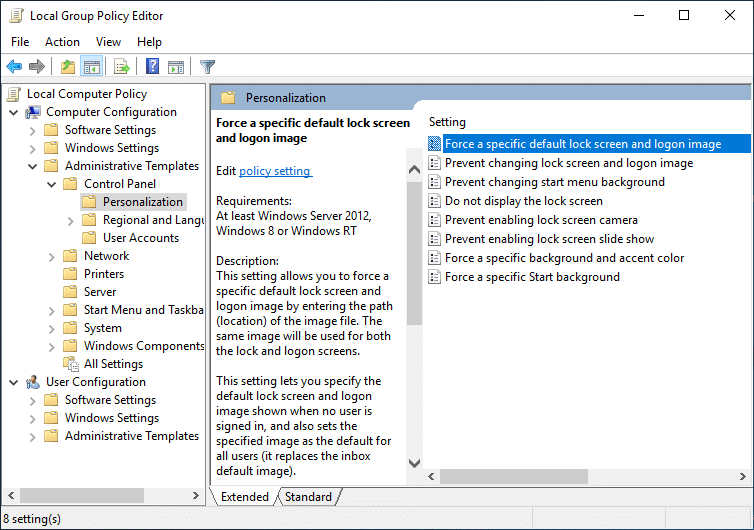
Maintenant, l'éditeur de stratégie de groupe est également appelé gpedit.msc, comme vous l'avez peut-être remarqué ci-dessus, mais c'est parce que le nom de fichier de l'éditeur de stratégie de groupe est gpedit.msc. Mais malheureusement, la stratégie de groupe n'est pas disponible pour les utilisateurs de Windows 10 Home Edition, et elle n'est disponible que pour Windows 10 Pro, Education ou Enterprise Edition. Ne pas avoir gpedit.msc sur Windows 10 est un énorme inconvénient, mais ne vous inquiétez pas. Dans cet article, vous trouverez un moyen d'activer ou d' installer facilement l'éditeur de stratégie de groupe (gpedit.msc) sur Windows 10 Home Edition.
Pour les utilisateurs de Windows 10 Home Edition, ils doivent apporter des modifications via l'éditeur de registre, ce qui est une tâche assez difficile pour un utilisateur novice. Et tout mauvais clic peut endommager gravement vos fichiers système et vous empêcher d'accéder à votre propre PC. Alors, sans perdre de temps, voyons comment installer l'éditeur de stratégie de groupe sur Windows 10 Home à l'aide du didacticiel ci-dessous.
Contenu
Installer l'éditeur de stratégie de groupe (gpedit.msc) sur Windows 10 Home Edition
Assurez-vous de créer un point de restauration au cas où quelque chose se passerait mal.
Tout d'abord, vérifiez si l'éditeur de stratégie de groupe est installé sur votre PC ou non. Appuyez sur la touche Windows + R et cela affichera la boîte de dialogue Exécuter, tapez maintenant gpedit.msc et appuyez sur Entrée ou cliquez sur OK si vous n'avez pas installé gpedit.msc sur votre PC, vous verrez le message d'erreur suivant :

“ Windows ne peut pas trouver 'gpedit.msc'. Assurez-vous d'avoir tapé le nom correctement, puis réessayez. "
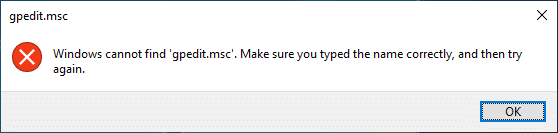
Maintenant, il est confirmé que vous n'avez pas installé l'éditeur de stratégie de groupe, alors continuons avec le didacticiel.
Méthode 1 : installer le package GPEdit dans Windows 10 Home à l'aide de DISM
1. Ouvrez l'invite de commande. L'utilisateur peut effectuer cette étape en recherchant « cmd » , puis en appuyant sur Entrée.

2. Tapez les commandes suivantes une par une et appuyez sur Entrée après chacune :
POUR %F IN ("%SystemRoot%\servicing\Packages\Microsoft-Windows-GroupPolicy-ClientTools-Package~*.mum") DO (DISM /Online /NoRestart /Add-Package:"%F") POUR %F IN ("%SystemRoot%\servicing\Packages\Microsoft-Windows-GroupPolicy-ClientExtensions-Package~*.mum") DO (DISM /Online /NoRestart /Add-Package:"%F")
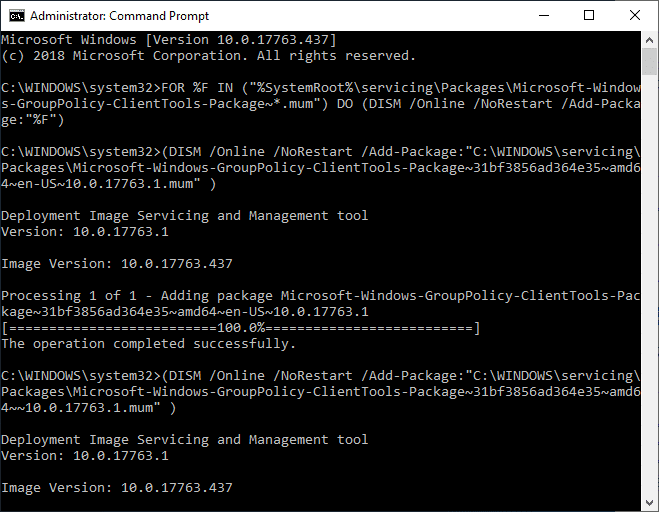
3. Attendez la fin de l'exécution de la commande, et cela installera les packages ClientTools et ClientExtensions sur Windows 10 Home.
Microsoft-Windows-GroupPolicy-ClientTools-Package~…~amd64~~….mum Microsoft-Windows-GroupPolicy-ClientTools-Package~…~amd64~en-US~….mum Microsoft-Windows-GroupPolicy-ClientExtensions-Package~… ~amd64~~….mum Microsoft-Windows-GroupPolicy-ClientExtensions-Package~…~amd64~en-US~….mum
4. Appuyez sur la touche Windows + R, puis tapez gpedit.msc et appuyez sur Entrée pour ouvrir l'éditeur de stratégie de groupe.
Remarque : aucun redémarrage n'est requis pour exécuter correctement l'éditeur de stratégie de groupe.
5. Cela lancera avec succès l'éditeur de stratégie de groupe, et cet objet de stratégie de groupe est entièrement fonctionnel et contient toutes les stratégies nécessaires disponibles dans Windows 10 Pro, Education ou Enterprise Edition.
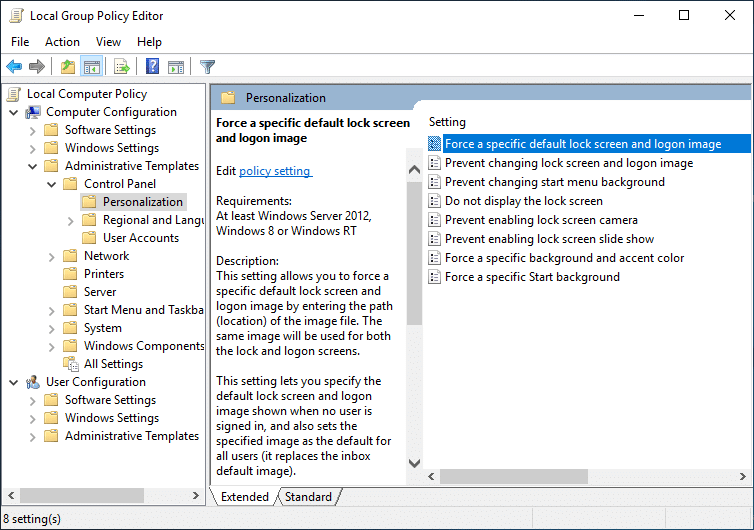
Méthode 2 : installer l'éditeur de stratégie de groupe (gpedit.msc) à l'aide d' un programme d' installation tiers
Remarque : cet article utilisera un programme d'installation ou un correctif tiers pour installer gpedit.msc sur l'édition familiale de Windows 10. Le mérite de ce fichier revient à davehc pour l'avoir publié dans Windows7forum, et l'utilisateur @jwills876 l'a publié sur DeviantArt.
1. Téléchargez l'éditeur de stratégie de groupe (gpedit.msc) à partir de ce lien .
2. Cliquez avec le bouton droit sur le fichier zip téléchargé, puis sélectionnez Extraire ici.
3. Vous verrez un Setup.exe où vous avez extrait l'archive.
4. Cliquez avec le bouton droit sur Setup.exe et sélectionnez Exécuter en tant qu'administrateur.
5. Maintenant, sans fermer le fichier d'installation, si vous avez Windows 64 bits, vous devrez suivre les étapes ci-dessous.
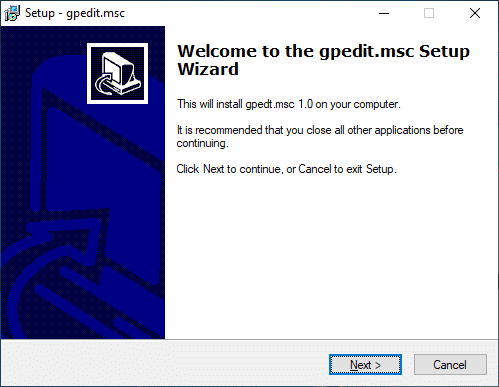
une. Ensuite, accédez au dossier C:\Windows\SysWOW64 et copiez les fichiers suivants :
GroupPolicy
GroupPolicyUsers
gpedit.msc
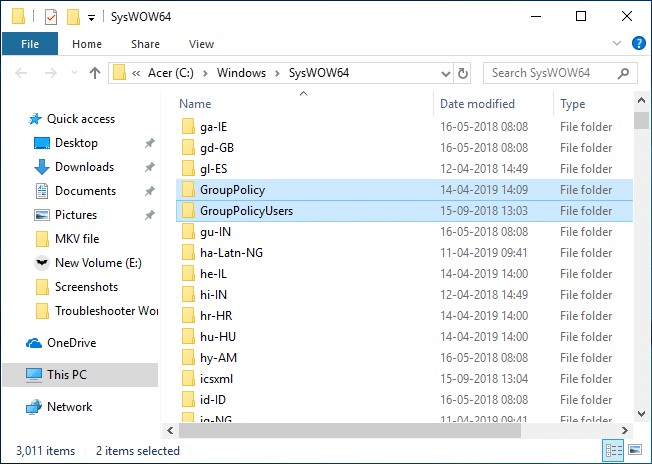
b. Maintenant, appuyez sur la touche Windows + R, puis tapez %WinDir%\System32 et appuyez sur Entrée.

c. Collez les fichiers et dossiers que vous avez copiés à l'étape 5.1 dans le dossier System32.
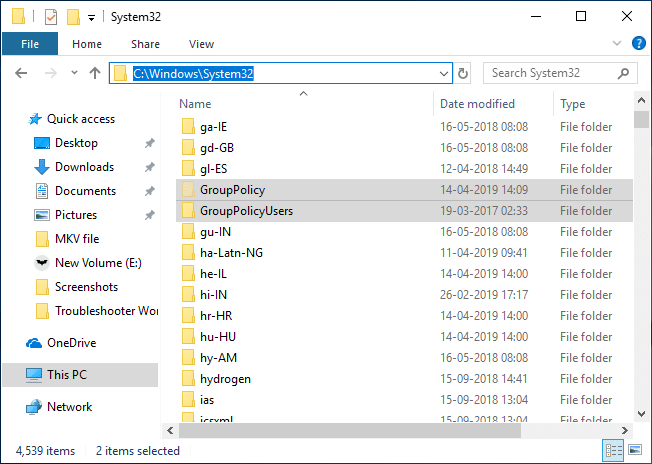
6. Continuez l'installation mais à la dernière étape, ne cliquez pas sur Terminer et ne fermez pas le programme d'installation.
7. Accédez au dossier C:\Windows\Temp\gpedit\ , puis cliquez avec le bouton droit sur x86.bat (pour les utilisateurs Windows 32 bits) ou x64.bat (pour les utilisateurs Windows 64 bits) et ouvrez-le avec le Bloc-notes.
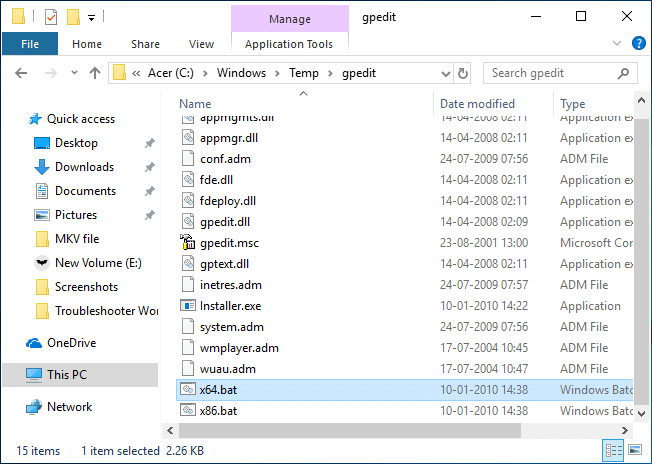
8. Dans le Bloc-notes, vous trouverez 6 lignes de chaîne contenant les éléments suivants :
%username%:f
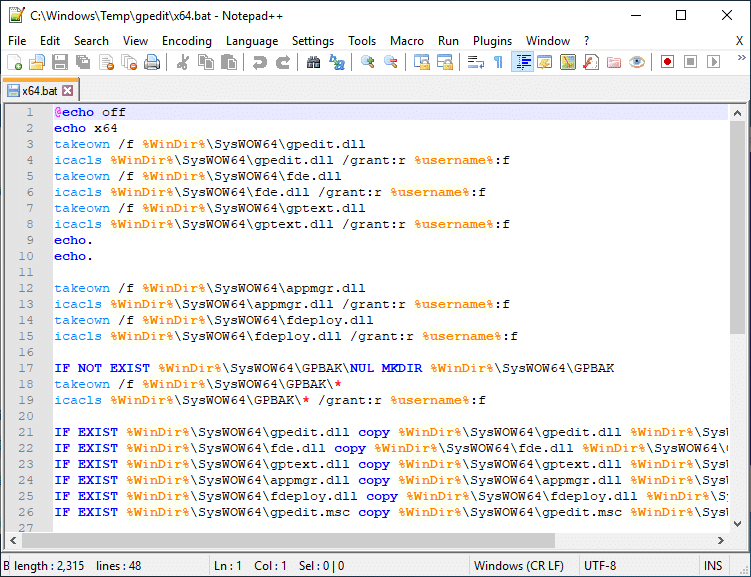
9. Vous devez remplacer %username%:f par "%username%":f (y compris les guillemets).
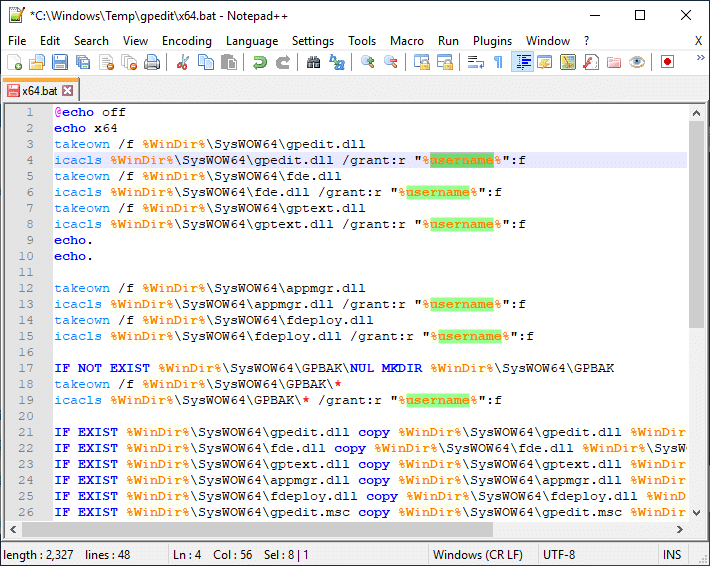
10. Une fois terminé, enregistrez le fichier et assurez-vous d' exécuter le fichier en tant qu'administrateur.
11. Enfin, cliquez sur le bouton Terminer.
Le correctif MMC n'a pas pu créer l'erreur de composant logiciel enfichable :
1. Appuyez sur la touche Windows + R, puis tapez sysdm.cpl et appuyez sur Entrée pour ouvrir les propriétés système.

2. Passez à l'onglet Avancé puis cliquez sur le bouton « Variables d'environnement » en bas.

3. Maintenant, dans la section Variables système , double-cliquez sur « Chemin ».
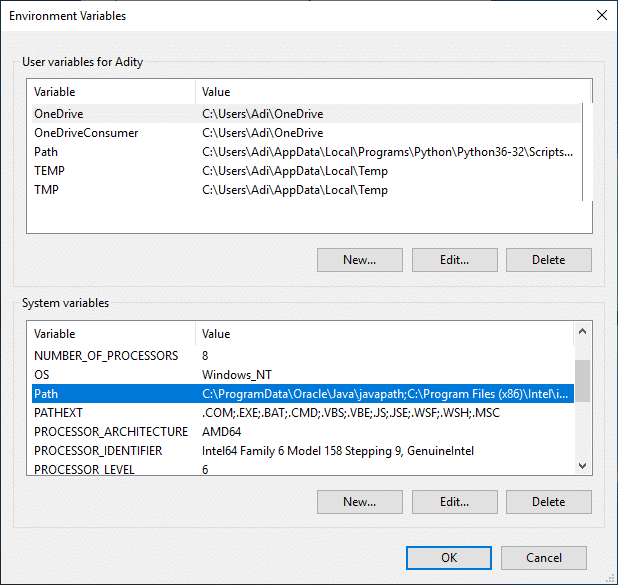
4. Dans la fenêtre Modifier la variable d'environnement , cliquez sur Nouveau.
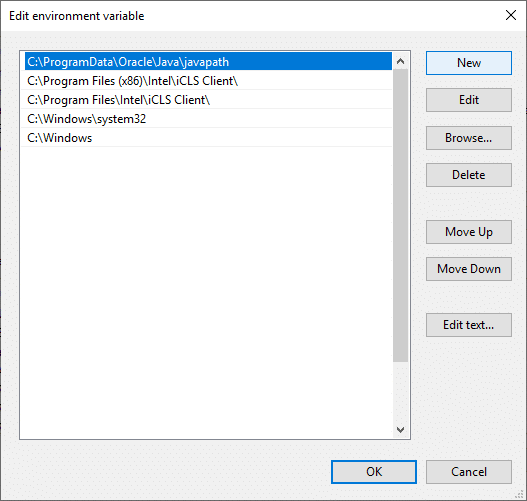
5. Tapez %SystemRoot%\System32\Wbem et appuyez sur Entrée.
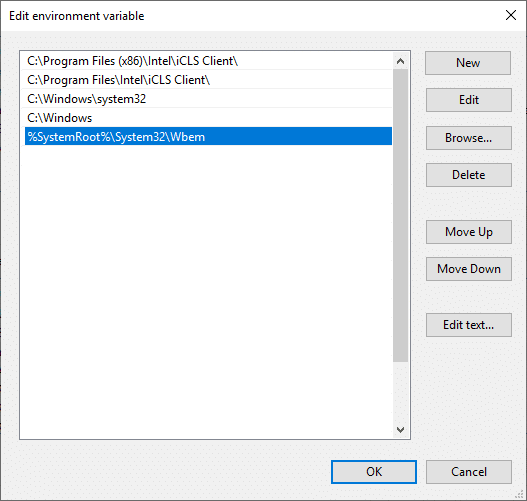
6. Cliquez sur OK, puis à nouveau sur OK.
Cela devrait corriger MMC n'a pas pu créer l'erreur de composant logiciel enfichable, mais si vous êtes toujours bloqué, suivez ce didacticiel .
Méthode 3 : Utiliser Policy Plus (outil tiers)
Si vous ne souhaitez pas utiliser l'éditeur de stratégie de groupe ou trouvez le didacticiel ci-dessus trop technique, ne vous inquiétez pas, vous pouvez facilement télécharger et installer un outil tiers appelé Policy Plus, une alternative à l'éditeur de stratégie de groupe Windows (gpedit.msc) . Vous pouvez télécharger l'utilitaire gratuitement sur GitHub . Téléchargez simplement Policy Plus et exécutez l'application car elle ne nécessite pas d'installation.
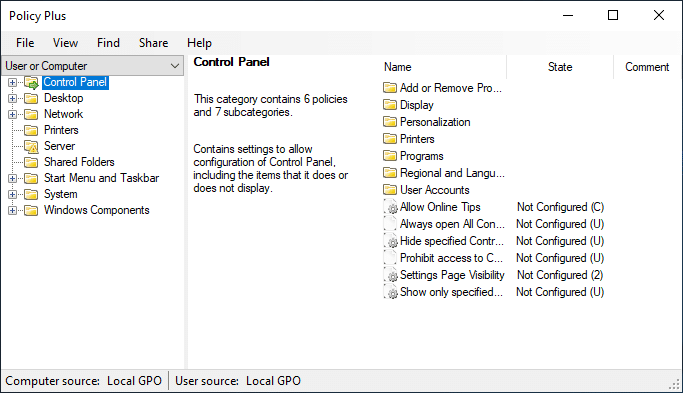
Conseillé:
Voilà, vous avez réussi à installer Group Policy Editor (gpedit.msc) sur Windows 10 Home Edition, mais si vous avez encore des questions concernant ce didacticiel, n'hésitez pas à les poser dans la section des commentaires.
Si vous avez terminé votre travail et souhaitez vous détendre, regarder un film est souvent la solution. Mais que faire si tu es trop fatigué pour aller au cinéma et qu'il n'y a rien de bon
L'ajout de musique crée de la personnalité et améliore la qualité de vos flux OBS, offrant ainsi une expérience plus agréable aux téléspectateurs. Et avoir de la musique dans
L’art numérique est devenu ces dernières années un sujet brûlant pour tous ceux qui cherchent à tirer profit des jetons non fongibles (NFT). Vous pouvez participer à cet or numérique
CapCut est une application qui vous permet de jouer et de créer certaines des vidéos les plus fascinantes pour TikTok. L'une des tendances associées à CapCut est l'âge
Lorsque vous regardez un film comportant des sous-titres, vous pouvez l'ouvrir avec VLC. S'il synchronise correctement les sous-titres, vous pouvez les visualiser et entendre la piste audio
Pour diverses raisons, Instagram peut verrouiller temporairement votre compte pour protéger les utilisateurs et la plateforme et encourager la meilleure expérience. Si vous avez reçu le
Si vous ne parvenez pas à envoyer un message à un ami dans Roblox, il se peut qu'il vous ait bloqué pour une raison quelconque. Mais comment fonctionne précisément cette fonction et existe-t-il d'autres moyens de
Si vous recherchez les meilleures polices à utiliser sur vos appareils MIUI, Xiaomi vous facilite la tâche. Tout ce que vous avez à faire est de télécharger la police souhaitée, de la sauvegarder
Il y a tellement de choses que vous pouvez faire sur Telegram, comme utiliser des autocollants ou rejoindre l'une des meilleures chaînes Telegram. Pour étendre davantage ses fonctionnalités,
Supprimer des messages sur n'importe quelle plateforme est parfois nécessaire pour libérer de l'espace, se réinventer ou éliminer des années de désordre. La discorde n’est pas différente ; quelques
Lorsque vous créez un compte WhatsApp pour la première fois, vous vous inscrivez en utilisant votre numéro de téléphone existant, ce qui vous permet d'accéder à la liste de contacts de votre téléphone. Cependant, non
La prise de notes sur iPad a rendu obsolètes les notes sur papier et au crayon. Tout d’abord, vous pouvez prendre des notes de plusieurs manières à l’aide d’Apple Notes ou d’outils tiers.
Rassembler des objets de collection sur Steam peut améliorer l'apparence de votre profil et la façon dont les autres vous voient dans le chat. Les cartes à collectionner sont un objet de collection essentiel qui peut
Telegram propose un large catalogue d'autocollants gratuits qui peuvent être ajoutés à votre bibliothèque. Les autocollants sont livrés en packs pour exprimer différentes humeurs et émotions, ou
Il existe deux façons de devenir chauffeur Lyft. La première consiste à accéder à la page Postuler pour devenir chauffeur de Lyft en ligne et à suivre les étapes. La deuxième façon est de
Facebook Marketplace est aujourd’hui l’un des plus grands détaillants de biens d’occasion en ligne. Bien qu’il y ait des avantages à utiliser le Marketplace – comme
Qu'il s'agisse d'un compte personnel ou professionnel, vous souhaiterez certainement augmenter votre audience sur Snapchat. Cependant, cela pourrait être plus facile à dire qu'à faire,
Si vous avez acheté un nouveau téléphone et installé Viber mais que vous ne savez pas comment transférer toutes vos données de votre ancien téléphone vers votre nouveau, vous avez raison.
À mesure que votre bibliothèque Steam s'agrandit, essayer de parcourir tous vos jeux et mods devient fastidieux, en particulier parce que la configuration par défaut affiche simplement l'intégralité de la bibliothèque.
Écouter de la musique est plus facile que jamais, grâce au grand nombre d'applications de streaming. Les utilisateurs peuvent créer des listes de lecture illimitées, télécharger de la musique hors ligne, regarder


















